エクセルで膨大なデータを扱っているとき、
重複するデータを削除したいと思った事はありませんか?!
~この記事は、こんな人にオススメ~
- 重複する項目を削除したい
- 商品・景品など、種類数を調べたい
- データを効率的に管理したい
など、人それぞれの意見があってよいと思っています。
今回は、そんなアナタへの手助けになれば幸いです。
それでは、重複するデータを削除する方法について解説していきます。
「重複」って何と読むの?!
大前提の話となります。
そもそも、「重複」は読めますか?!
『じゅうふく?!』
「重複」・・・「ちょうふく」と読みます!
【方法】重複するデータの削除
【元データ】
データ個数:1,500個があるとしましょう。
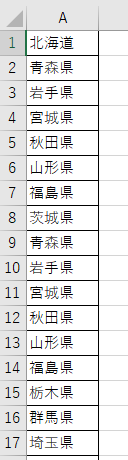
~~~~~~~~~~~~~~~~~~
~~~~~~~~~~~~~~~~~~
~~~~~~~~~~~~~~~~~~
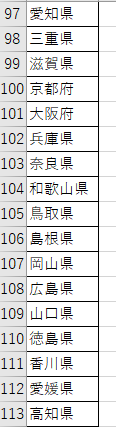
~~~~~~~~~~~~~~~~~~
~~~~~~~~~~~~~~~~~~
~~~~~~~~~~~~~~~~~~
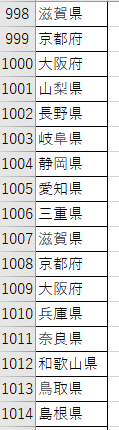
~~~~~~~~~~~~~~~~~~
~~~~~~~~~~~~~~~~~~
~~~~~~~~~~~~~~~~~~
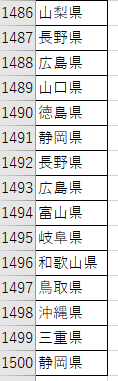
これを一瞬にして、重複するデータを削除したいと思います。
【手順】
「対象となるデータ」を選択しましょう。
「データ」タブから、「重複の削除」を選択しましょう。
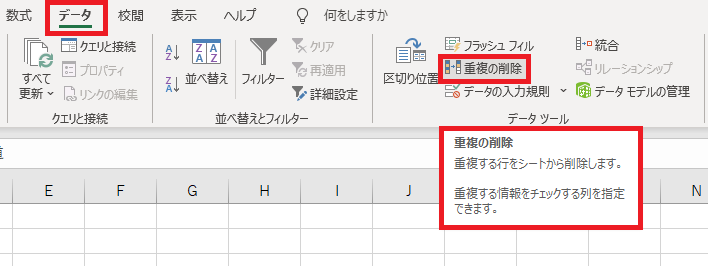
重複する行をシートから削除することができます。
ここでは、列Aを選択しています。
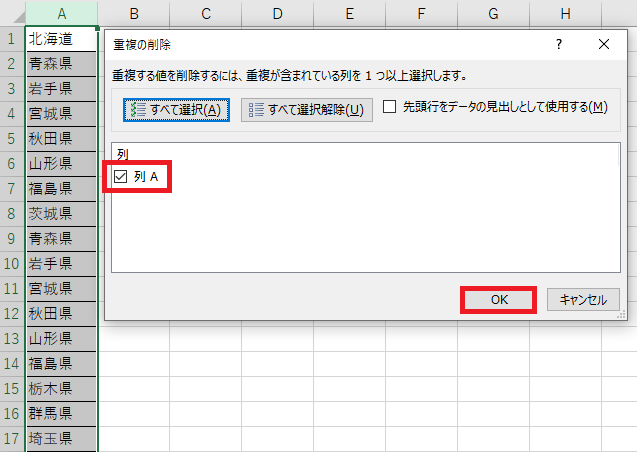
1,500個あったデータ個数のうち、
重複するデータが1,453個見つかり削除されました。
よって、重複しない値は47個残っています。
→都道府県の数ですね。
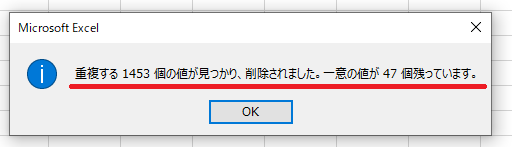
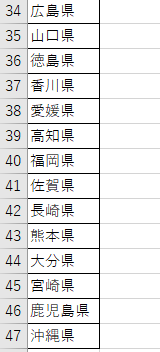
このように、
- 重複する項目を削除したい
- 商品・景品など、種類数を調べたい
- データを効率的に管理したい
などを実施したいときに、便利な機能です。
まとめ
いいかがでしたでしょうか?!
重複するデータを削除する方法 について理解できましたでしょうか?
失敗しても戻れます。
まずは、試してみることから始めてみましょう。
最後に!
重複データの削除を駆使して、業務効率向上に繋げよう。
私の合言葉は、~効率化を図り、人生を豊かなものに変えよう~
さぁExcelを一歩ずつ習得し、未来を切り開いていこう!!!
このブログでは、
- エクセル活用術&効率化
- 役立つノウハウ
に関して、有益となる情報を発信しています。
少しでも気になりましたら、他の記事もご覧になっていただけますとウレシイです♬
忙しい経営者に代わり、優秀なオンラインアシスタントが仕事をサポート【タスカル】




コメント